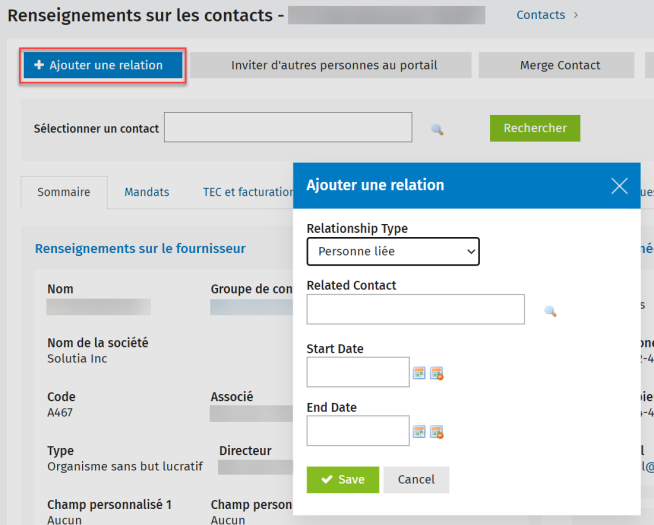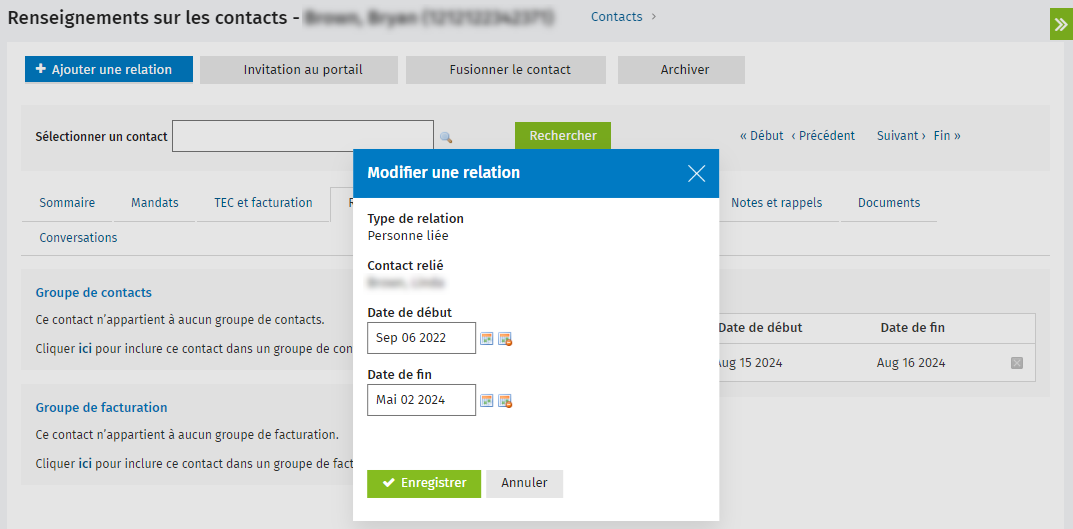Gérer les relations
Contacts - Visualiser, ajouter ou modifier des contacts
Contenu
Information sur les relations
Vous pouvez préciser les relations entre vos contacts, ce qui diffère de l'organisation en groupes de contacts.
Une fois que vous avez ajouté des relations entre vos contacts, vous pouvez voir quel contact est lié à un autre dans l'onglet Relations. Vous pouvez également accéder à de l'information pertinente sans avoir à chercher un contact lié ou à mémoriser les relations. Par exemple, si vous avez indiqué que Suzanne Denis est une actionnaire de Pharmacie ABC, vous pourrez voir cette relation dans le profil de Suzanne Denis et dans celui de Pharmacie ABC.
Le type de relation que vous pouvez enregistrer dépend du type d'entité de l'entreprise. Le tableau ci-dessous indique les types de relations que vous pouvez enregistrer pour chaque type d'entité.
|
Types d'entité |
Types de relations possibles |
|
Entreprise |
Collaborateur, Collaborateur de, Banquier, Banquier de, Bénéficiaire de, Teneur de livres, Teneur de livres de, Directeur, Avocat, Avocat de, Membre, Propriétaire, Propriétaire de, Associé, Associé de, Conseiller professionnel, Conseiller professionnel de, Secrétaire, Constituant, Actionnaire, Actionnaire de, Filiale, Filiale de, Fiduciaire, Fiduciaire de |
|
Fiducie entre vifs |
Collaborateur, Collaborateur de, Banquier, Bénéficiaire, Bénéficiaire de, Teneur de livres, Avocat, Associé de, Conseiller professionnel, Constituant, Actionnaire de, Fiduciaire |
|
Fiducie testamentaire ou succession |
Collaborateur, Collaborateur de, Banquier, Bénéficiaire, Bénéficiaire de, Teneur de livres, Avocat, Associé de, Conseiller professionnel, Constituant, Actionnaire de, Fiduciaire |
|
Organisme sans but lucratif |
Collaborateur, Collaborateur de, Banquier, Bénéficiaire de, Teneur de livres, Avocat, Associé de, Conseiller professionnel, Secrétaire, Actionnaire de |
|
Propriétaire unique |
Collaborateur, Collaborateur de, Banquier, Banquier de, Bénéficiaire de, Teneur de livres, Teneur de livres de, Enfant, Personne à charge, Directeur de, Tuteur, Avocat, Avocat de, Membre de, Propriétaire, Propriétaire de, Parent, Associé de, Conseiller professionnel, Conseiller professionnel, Secrétaire de, Constituant, Actionnaire de, Conjoint ou partenaire, Fiduciaire de |
|
Société de personnes |
Collaborateur, Collaborateur de, Banquier, Teneur de livres, Avocat, Associé, Associé de, Conseiller professionnel, Actionnaire de |
|
Particulier |
Collaborateur, Collaborateur de, Banquier, Banquier de, Bénéficiaire de, Teneur de livres, Teneur de livres de, Enfant, Personne à charge, Directeur de, Tuteur, Avocat, Avocat de, Membre de, Propriétaire, Propriétaire de, Parent, Associé de, Conseiller professionnel, Conseiller professionnel de, Secrétaire de, Constituant, Actionnaire de, Conjoint ou partenaire, Fiduciaire de |
|
Autres |
Collaborateur, Collaborateur de, Banquier, Teneur de livres, Avocat, Conseiller professionnel |
Ajouter une relation
- Cliquez sur Contacts, puis sélectionnez Tous les contacts.
- Ouvrez le contact auquel vous voulez ajouter une relation.
- Dans la page Renseignements sur les contacts, cliquez sur Ajouter une relation.
- Sélectionnez le type de lien approprié.
- Sélectionnez le contact auquel vous voulez lier le contact actif.
- Sélectionnez la date de début de la relation.
- Sélectionnez la date à laquelle la relation s'est terminée, le cas échéant.
- Entrez un pourcentage ou un nombre d'actions dans le champ approprié, le cas échéant (utile pour les actionnaires, les associés ainsi que les bénéficiaires de fiducie).
- Cliquez sur Enregistrer.
Modifier une relation
Vous pouvez modifier les dates associées à une relation en procédant de la façon suivante :
- Cliquez sur Contacts, puis sélectionnez Tous les contacts.
- Ouvrez le contact pour lequel vous voulez modifier la relation.
- Dans la page Renseignements sur les contacts, cliquez sur l'onglet Relations.
- Cliquez sur la ligne de la relation que vous voulez modifier.
- Changez la date de début ou de fin de la relation.
- Cliquez sur Enregistrer.
Supprimer une relation
- Cliquez sur Contacts, puis sélectionnez Tous les contacts.
- Ouvrez le contact pour lequel vous voulez supprimer un lien.
- Dans la page Renseignements sur les contacts, cliquez sur l'onglet Relations.
- Cliquez sur le bouton Supprimer une relation
 sur la ligne de la relation que vous voulez supprimer.
sur la ligne de la relation que vous voulez supprimer. - Cliquez sur Oui pour confirmer.